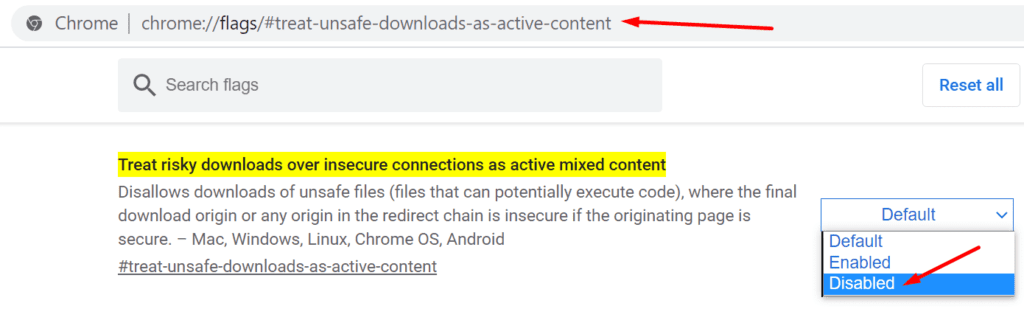La siguiente alerta puede aparecer cuando intenta descargar un archivo o programa usando Chrome: «Este archivo no se puede descargar de forma segura».
Este error indica que Chrome ha detectado que este archivo puede contener malware. O el sitio web desde el que está intentando descargar el archivo no pasó las pruebas del certificado de seguridad.
Si esta descarga puede revelar sus datos privados o agregar barras de herramientas no deseadas, Chrome la bloqueará.
Chrome dice que el archivo no se puede descargar de forma segura
Compruebe si hay un problema de HTTPS
Chrome es muy exigente con HTTPS. Si la página desde la que intentas descargar el archivo no ejecuta HTTPS, Chrome bloqueará la descarga.
Utilice la versión HTTPS de este sitio web si existe. O sal de la descarga si no quieres correr el riesgo de infectar tu computadora con malware.
Presionar el botón Mantener no hará nada. Chrome limita las descargas solo a las páginas web para las que tienen certificados válidos.
Deshabilitar descargas no seguras en Chrome
Inicie Chrome, abra una nueva pestaña y navegue hasta chrome: // flags / # proceso-descargas-inseguras-como-contenido-activo.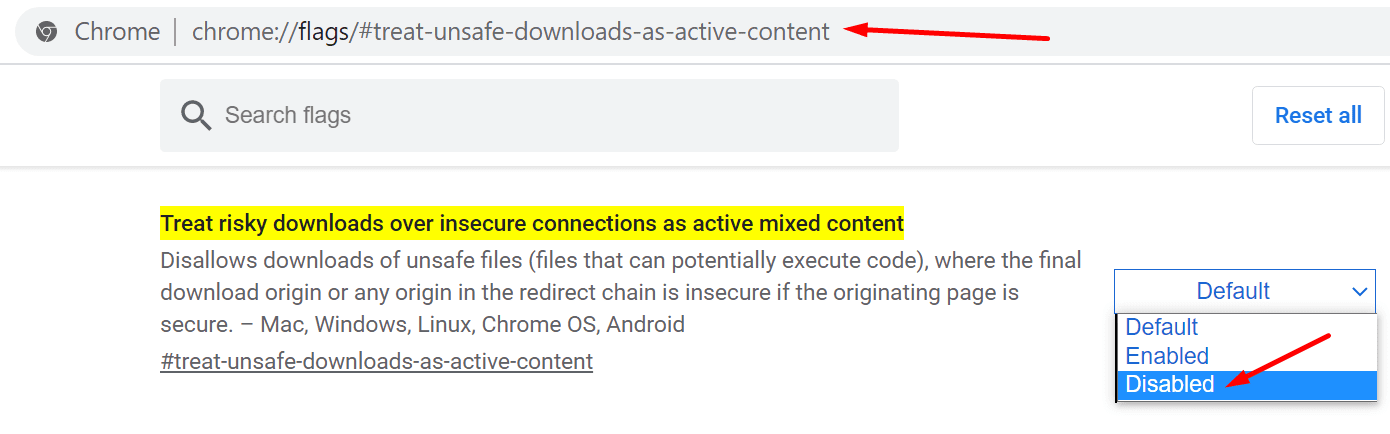
Utilice el menú desplegable para desactivar la función. Sin embargo, tenga en cuenta que se trata de una función de seguridad destinada a bloquear las descargas de archivos peligrosos.
Si opta por desactivar esta función, tómese su tiempo y piénselo dos veces antes de descargar nada. O al menos asegúrese de que su antivirus esté funcionando.
Instalar una extensión de VPN de Chrome
Algunos usuarios han sugerido que la instalación de una extensión VPN en su navegador puede suprimir la alerta.
Es posible que esta solución alternativa no funcione para todos los usuarios. Tenga en cuenta que a partir de Chrome 88, Google bloqueará automáticamente todos los archivos que puedan representar una amenaza para la seguridad y privacidad de los datos de los usuarios. Esto incluye archivos ejecutables, imágenes, videos, archivos y todo tipo de documentos.
Deshabilitar la navegación segura
Otros usuarios confirmaron que pudieron omitir la alerta al deshabilitar la Navegación segura.
Si desea utilizar el mismo método:
- Haga clic en el menú de Chrome y navegue hasta configuraciones.
- Luego haga clic en Privacidad y seguridad (panel izquierdo).
- Desplazarse hasta seguridad.
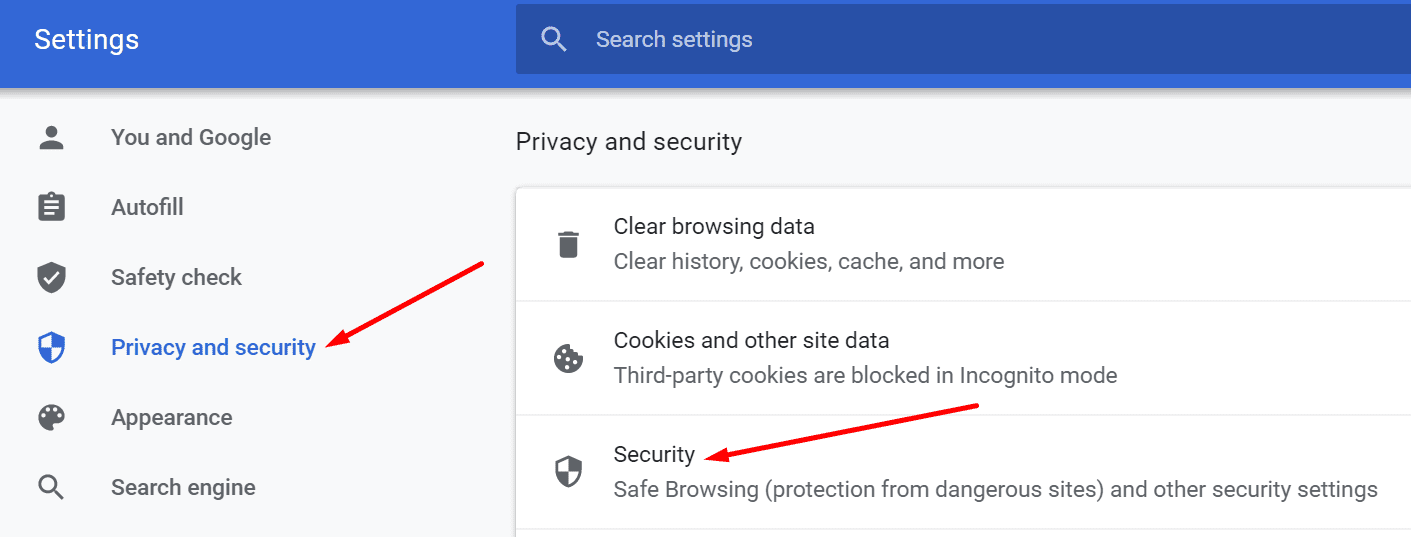
- Juntos Navegación segura a Sin protección (no recomendado).
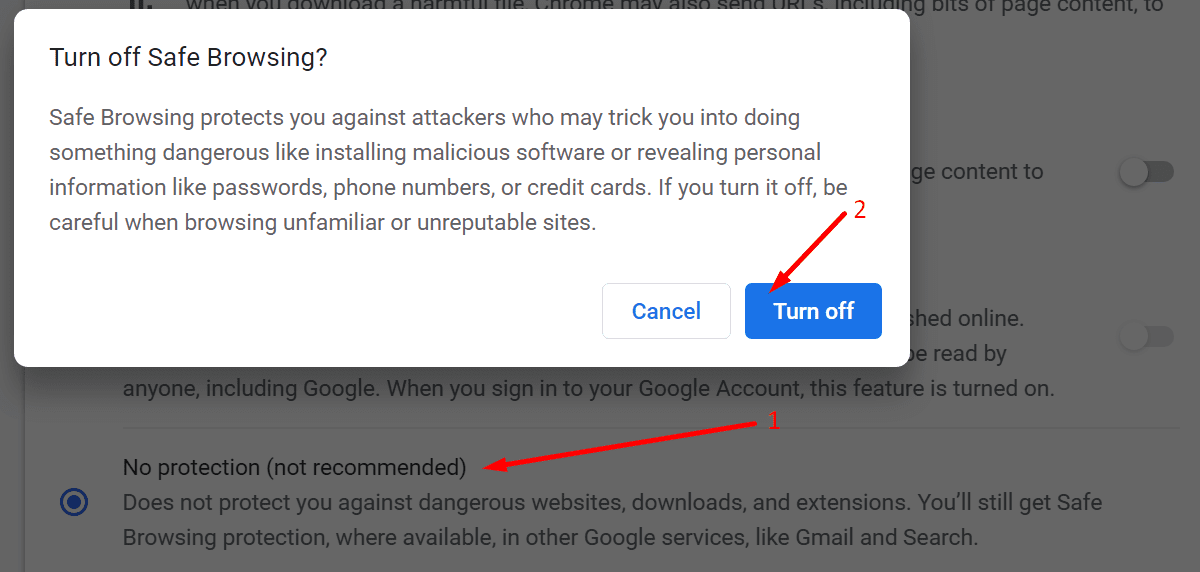
- Vuelva a cargar Chrome y verifique si la alerta de seguridad ya no está.
Usa otro navegador
Por supuesto, siempre existe la opción de forzar la descarga usando otro navegador. Proceda bajo su propio riesgo.
Conclusión
A partir de la versión 88 de Chrome, Google bloqueará automáticamente todas las descargas no seguras. Esto significa que la frecuencia de esta alerta de seguridad solo aumentará.
Como siempre, es mejor prevenir que curar. Si Chrome dice que hay un problema de seguridad con esta descarga, vaya a lo seguro. Toma esta advertencia en serio. No se arriesgue a infectar su computadora con adware o malware.